Pertengahan tahun 2023 google analytics versi Universal Analytic atau GA-UA akan segera dinonaktifkan. Sebagai penggantinya Google melahirkan properti baru yang diberi nama Google Analytic 4 atau GA4. Tools ini akan aktif mulai 1 Juli 2023, sehingga semua pihak yang berkepentingan dengan aliran data melalui google analytic harus segera melakukan migrasi ke properti GA4. Termasuk para blogger di Indonesia yang memiliki kepentingan terhadap aliran data di google analytics untuk monitoring pageview serta data lainnya.
Kelas BRT Network: Fasilitasi Cara Pasang GA4 Dengan Cepat
Migrasi properti GA-UA ke GA4 sudah diinformasikan oleh Google sejak tahun lalu. Saya pun mencoba memasang GA4 ini sejak tahun lalu, sayangnya settingannya belum saya selesaikan karena saya masih sedikit bingung dengan step-by-step settingannya.
Untungnya saya bergabung dengan Kelas BRT Network yang mengadakan seminar tentang Cara Pasang GA4 dengan menggunakan Gmeet. Acara digelar secara online pada hari Jumat, tanggal 16 Juni 2023 yang diikuti oleh puluhan blogger yang tersebar di berbagai kota di Indonesia.
Kelas blogger cara pasang GA4 ini dipandu langsung oleh Kak Monika sebagai pengurus BRT. Dan materi disampaikan oleh Mas Punto Wicaksono atau dikenal dengan nama Mas Pewe. Lalu bagaimana pengalaman saya mengenal GA4 kelas Mas Pewe ini? Seru banget pastinya banyak sekali ilmu yang bisa kita dapat dalam memasang GA4 ini.
Sembari acara berlangsung, semua peserta langsung mempraktekan langkah demi langkah dalam melakukan migrasi google analytic UA ke GA4. Tidak hanya saya, lainnya pun masih banyak yang masih meraba-raba prosesnya. Bahkan setelah acara selesai pun, kami masih lanjut berdiskusi di group WA dan saling sharing mengenai pengalaman dalam melakukan migrasi properti ini.
Saya pun awal-awal sedikit bingung setiap tahapannya, namun setelah ngoprek, tadapppp...... saya berhasil connected dan melihat ada pergerakan data di properti Google Analytic 4 yang saya buat.
Nah, pasti penasaran bukan langkah-langkahnya dalam melakukan migrasi dari Google Analytic UA ke Google Analytic 4? Yuk disimak, saya akan sharing pengalaman saya cara pasang GA4 kelas BRT Network di Blogspot. Kebetulan saya menggunakan platform Blogspot untuk blog yang saya kelola.
Persiapan Cara Pasang GA4 di Blogspot
Seperti kita ketahui, dengan menggunakan tools google analytics dari Google, kita dapat mengetahui statistik aliran data blog yang kita kelola secara detail. Mulai dari jumlah kunjungan harian sampai tahunan, lalu lintas pengguna dari negara mana saja, audiens, perilaku pengguna, demografi, sampai dengan laporan strategi marketing yang akan dapat membantu kita dalam mengembangkan blog yang kita kelola.
Oleh sebab itu dengan dinonaktifkannya GA-UA dan bermigrasi ke GA-4, kita sebagai user harus cepat tanggap mengikuti perubahan tersebut, agar manfaat yang didapat di GA-UA tetap bisa kita nikmati di properti google analytics baru yaitu GA4. Agar situs yang kita kelola terus mengalami perkembangan.
Untuk melakukan migrasi dari GA-UA ke GA4 ada beberapa tahapan yang harus dilakukan untuk cara pasang GA4 di Blogspot, yaitu:
- Setting properti GA4
- Setting Google Tag Manager (GTM)
Setting Properti GA4
Berikut adalah persiapan pertama cara pasang GA4 di Blogspot yaitu dengan membuat atau memasang properti GA4. Lakukan langkah-langkah berikut untuk membuatnya.
1. Masuk ke situs halaman Google Analytic dan klik Setting / Admin (ada di sudut kiri paling bawah).
2. Buat Properti Baru dan isi data yang diminta.
- Isi Nama Properti baru, misalnya GA4 Meimoodaema.
- Pilih Zona Waktu (misalnya pilih Indonesia).
- Mata Uang lewati saja, biarkan default US$.
- Klik Berikutnya.
3. isi Detail Bisnis
- Pilih Kategori Bisnis (misalnya Perjalanan sesuai dengan niche blog saya).
- Isi Ukuran Bisnis sesuai dengan bisnis yang anda miliki.
- Klik Berikutnya.
4. Isi Tujuan Bisnis
- Pilih Tujuan Bisnis sesuai dengan tujuan anda, dapat memilih lebih dari satu tujuan, kecuali memilih Mendapatkan Laporan tidak dapat memilih tujuan lainnya.
- Klik Buat.
5. Pilih Memilih Pengumpulan Data
- Pilih Web
- Isi kolom URL Situs dengan alamat web anda misalnya www.meimoodaema.com
- Kolom Nama Aliran Data isi dengan meimoodaema
- Klik Buat Aliran Data
- Maka muncul informasi mengenai Detail Aliran Data berupa ID Aliran Data dan ID Pengukuran Data.
6. Menu Detail Aliran Data
- Pada menu Detail Aliran Data, scroll sampai bawah, pilih Konfigurasi Setelan Tag.
- Muncul menu konfigurasi, klik Petunjuk Penginstalan.
- Muncul Instal Tag Google yang isinya sejumlah coding.
- Copy coding yang muncul pada menu Instal Tag Google.
- Buka blog anda.
7. Instal Coding pada Template Blog
- Buka blog anda, dan masuk ke Tema, klik Edit html.
- Paste semua coding yang muncul pada Instal Tag Google tepat di bawah coding <head>.
- Klik Save untuk menyimpan coding tersebut.
Setelah semua langkah di atas selesai dilakukan, selanjutnya adalah anda harus membuat dan melakukan setting di Google Tag Manager (GTM).
Setting Google Tag Manager (GTM)
Langkah kedua untuk memasang Google Analytic versi baru yaitu GA4 adalah dengan menghubungkan GA4 dengan Google Tag Manager (GTM). Jika belum memiliki akun, maka buatlah akun terlebih dahulu.
1. Kunjungi laman Google Tag Manager (GTM), lalu isi semua data yang diminta.
- Buat Nama Akun.
- Pilih Negara Indonesia.
- Isi Nama Penampung dengan alamat blog tanpa http/https misalnya meimoodaema.com.
- Platform Target pilih Web.
- Klik Buat.
- Buat Tag Event baru, beri nama tag misalnya meimoodaema.
- Masukan ID Pengukuran yang didapat pada saat pembuatan Aliran Data
- Konfigurasi Tag.
- Pilih Google Analytic : Konfigurasi GA4.
- Masukan ID Pengukuran GA4.
- Scroll ke bawah, bagian Pemicuan pilih All Pages.
- Klik Simpan.
- Proses menghubungkan GA4 dengan Google Tag Manager telah selesai, kita akan mengecek google analytic dan GTM apakah sudah terkoneksi atau belum. Caranya masuk kembali ke area workspace GTM dan klik Pratinjau
- Masukan URL situs yang anda miliki.
- Klik Connect.
- Setelah terkoneksi maka akan muncul menu Connected.
- Kembali lagi ke workspace GTM, di menu Tag, klik tombol Kirim.
- Isi Nama Versi misalnya Meimoodaema -GA4.
- Klik tombol Publikasikan.
- Tunggu kurang lebih 48 jam, maka data blog yang anda kelola akan muncul di dashboard google analytic versi 4.
Cara Cek Apakah GA4 sudah terkoneksi dengan Google Tag Manager (GTM)
Untuk memastikan apakah GA4 sudah terpasang dengan benar dan sudah terkoneksi dengan Google Tag Manager (GTM), maka anda dapat melakukan pengecekan di Google Analytic dengan cara berikut:
- Buka Google Analytic dan masuk ke menu Setting / Admin.
- Pastikan berada di Properti GA4 yang sudah dipasang.
- Scroll sampai bawah dan klik menu DebugView.
- Jika sudah tersambung dengan benar maka di menu ini akan tampil pergerakan waktu dan juga terdapat laporan pageview di bagian sebelah kanan.
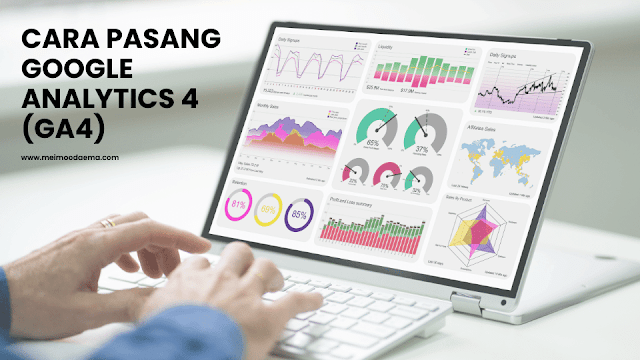


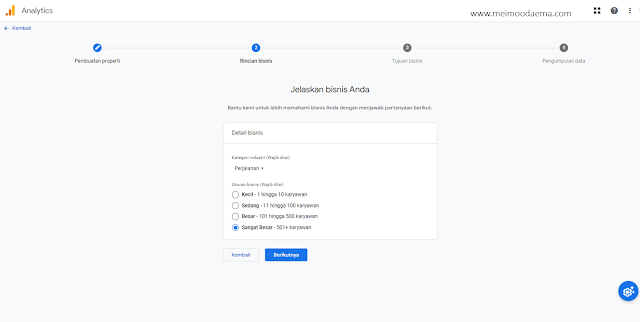





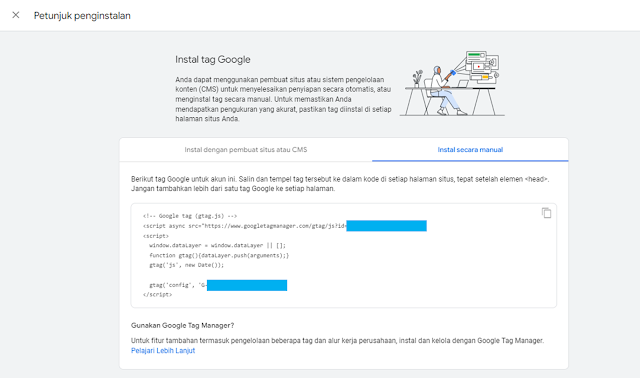
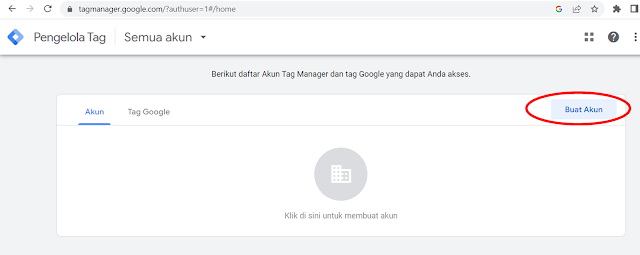




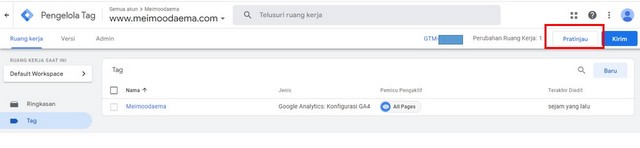


















1 Comment
waini yang terbari dari google analytics. makasih infonya kak
ReplyDeleteSilakan berkomentar dengan bijak dan positif. Terima kasih.